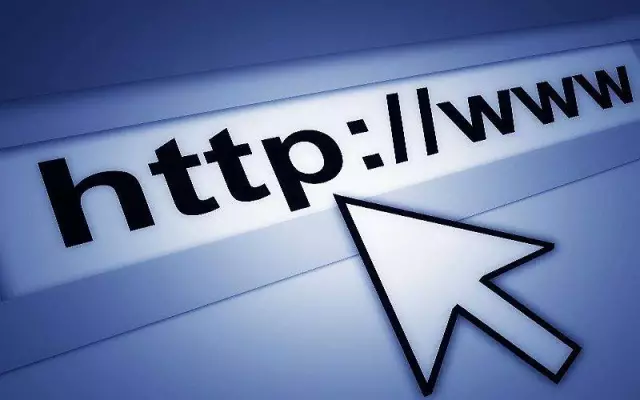- Autor Lauren Nevill [email protected].
- Public 2023-12-16 18:55.
- Ostatnio zmodyfikowany 2025-01-23 15:23.
Laptop można podłączyć do Internetu na wiele sposobów: połączyć się z siecią Wi-Fi, podłączyć kabel dostawcy i skonfigurować połączenie itp. To wszystko jest zbyt proste, więc zacznijmy tworzyć własny bezprzewodowy punkt dostępowy.

Czy to jest to konieczne
Router Wifi
Instrukcje
Krok 1
Aby utworzyć domowy bezprzewodowy punkt dostępowy z dostępem do Internetu, potrzebny jest router Wi-Fi (router). Na rynku produktów komputerowych istnieje ogromna ilość takiego sprzętu. Musisz jednak dowiedzieć się, jak wybrać odpowiedni router dla siebie.
Krok 2
Sprawdź specyfikacje swojego laptopa. Dowiedz się, z jakimi sieciami bezprzewodowymi współpracuje jego karta sieciowa bez problemów. Jeśli potrzebujesz szerokiego obszaru propagacji sygnału, zwróć uwagę na ten parametr.
Krok 3
Podłącz zakupiony router Wi-Fi do gniazdka sieciowego. Podłącz do niego kabel połączenia internetowego. W tym celu urządzenie posiada port internetowy (WAN).
Krok 4
Podłącz laptopa do routera przez port LAN (Ethernet). W tym celu do urządzenia dołączony jest kabel sieciowy. Uruchom przeglądarkę i wprowadź adres IP Wi-Fi routera w pasku adresu.
Krok 5
Znajdź menu „Konfiguracja Internetu” i otwórz je. Zmień ustawienia parametrów tego menu na zalecane przez dostawcę usług internetowych. Jest to konieczne, aby router miał dostęp do Internetu. Włącz funkcję DHCP, jeśli jest obsługiwana przez Twój sprzęt.
Krok 6
Otwórz menu Konfiguracja sieci bezprzewodowej. Utwórz i wprowadź nazwę (SSID) i hasło (Hasło), aby uzyskać dostęp do sieci. Wybierz typy danych i szyfrowanie radiowe, z którymi współpracuje Twój laptop. Zapisz wprowadzone ustawienia i uruchom ponownie router Wi-Fi. Czasami wymaga to odłączenia na chwilę od sieci.
Krok 7
Odłącz kabel sieciowy od laptopa. Otwórz listę dostępnych sieci bezprzewodowych. Połącz się z punktem dostępu Wi-Fi, który utworzyłeś w ustawieniach routera. Jeśli dostęp do Internetu nie jest dostępny, sprawdź ustawienia zapory i zapory na laptopie.